El convertidor Elite AAC a FLAC de todos los tiempos para Windows y Mac
Lo admitas o no, todos queremos lo mejor en todo. Especialmente cuando estamos realmente interesados en las cosas que estamos haciendo. Por ejemplo, si eres un amante de la música, por supuesto que quieres que tus pistas de audio sean de buena calidad. De alguna manera se preservará y no se verá comprometido. Por lo tanto, utilizará una pista de audio que hará que sus colecciones estén en buen estado.
Es posible que se pregunte qué herramientas necesitará para convertir sus pistas de audio más queridas, la buena noticia es que puede apoyarse en la información de la guía a continuación sobre el mejor convertidor de AAC a FLAC. Con eso, puede consultar esta publicación, ya que abordaremos las formas de convertir AAC a FLAC.
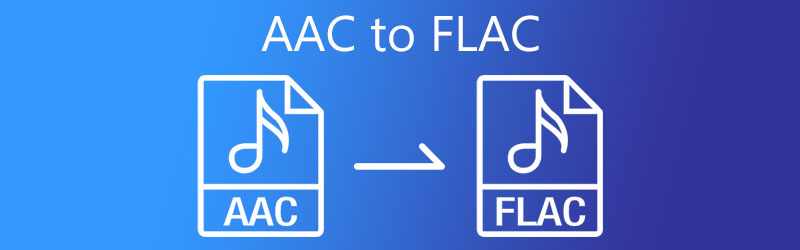
- Parte 1. Por qué necesita convertir AAC a FLAC
- Parte 2. Cómo convertir AAC a FLAC
- Parte 3. Preguntas frecuentes sobre la conversión de AAC a FLAC
Parte 1. Por qué necesita convertir AAC a FLAC
AAC es el sucesor del formato MP3 y produce una mejor calidad de audio que MP3. Este archivo es útil porque es compatible con casi todos los reproductores multimedia. Sin embargo, si la calidad del audio es importante para usted, FLAC es la mejor opción. Debido a la calidad de audio mejorada. FLAC, por otro lado, es un formato sin pérdidas. Como resultado, guardará más datos que el formato AAC con pérdida. Sin embargo, si tiene mucho espacio en su dispositivo y desea mantener la información de sus pistas de audio en buena forma, debe optar por el formato FLAC.
Parte 2. Cómo convertir AAC a FLAC: aplicación en línea y fuera de línea
En este capítulo, le brindaremos el mejor convertidor de AAC a FLAC en línea y fuera de línea de todos los tiempos. No es necesario pasar muchas horas buscando el mejor convertidor de audio, ya que los compartiremos con usted, junto con su proceso paso a paso.
1. Vidmore Video Converter
Si está buscando una ventanilla única que pueda convertir sus archivos de audio y video, Convertidor de video Vidmore ¡es el! Este software funciona mejor para Windows y Mac. A diferencia de otros convertidores de audio y video, esta herramienta ofrece una interfaz amigable. Por lo tanto, si usted es un estudiante o una persona común que simplemente desea convertir su AAC a FLAC, esta herramienta es muy conveniente para usted.
A través de sus funciones de edición simples pero avanzadas, puede ajustar fácilmente la calidad de su audio teniendo en cuenta la tasa de bits y la frecuencia de muestreo del audio. Aparte de eso, funciona mejor incluso sin conexión. Por último, ofrece un proceso de conversión más rápido que le ayuda a ahorrar su valioso tiempo.
Con eso, aquí hay un vistazo de cómo convertir AAC a FLAC con estos cuatro sencillos pasos.
Paso 1: Adquiera el convertidor de AAC a FLAC
Antes que nada, descargue el software haciendo clic en uno de los botones a continuación e instálelo. Una vez que se instaló, ejecute el lanzador. Y una vez que el programa se está ejecutando, ahora puede abrirlo y usarlo.
Paso 2: agregar archivos AAC
Al abrir la herramienta, se le dirigirá a la interfaz principal. Simplemente haga clic en el Agregar archivos o también puede tocar el Más en la pantalla central para ser dirigido en su Biblioteca. Elija el archivo AAC que desea convertir.
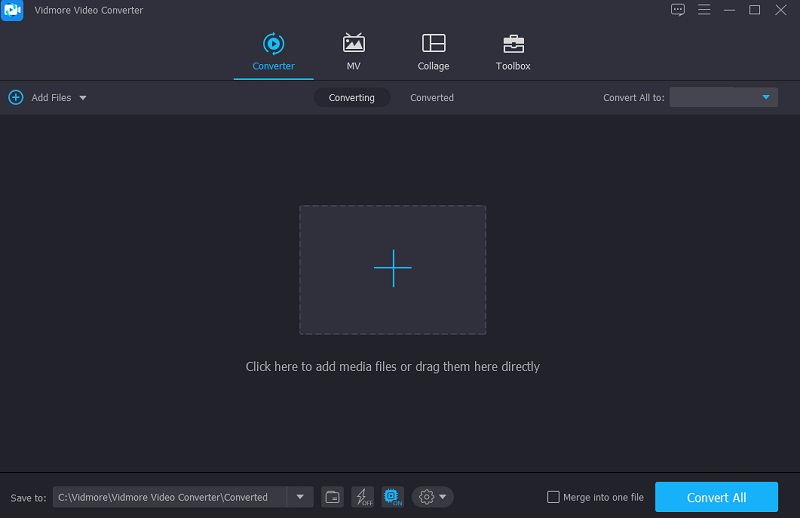
Paso 3: elija el formato FLAC
Después de agregar el archivo AAC, haga clic en el menú desplegable ubicado en el lado derecho de la pantalla. Luego, simplemente toque el Audio pestaña y busque el FLAC formato y haga clic en él.
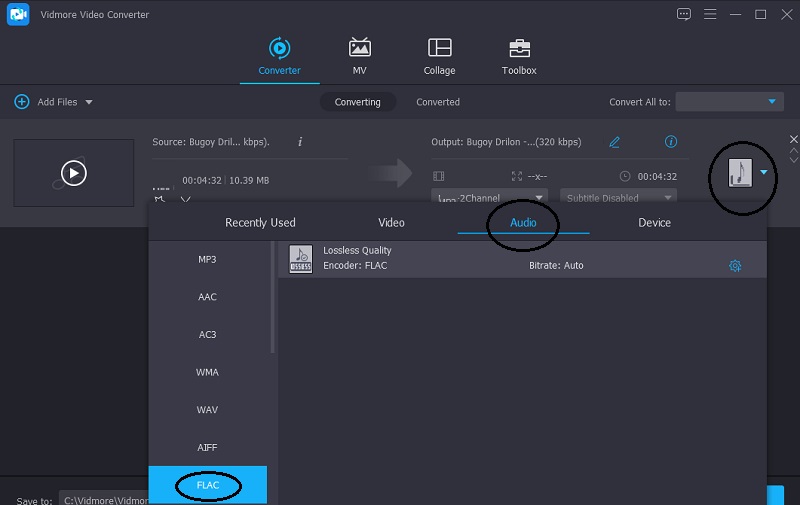
Después de hacer clic en el FLAC formato, puede modificar la calidad de su audio si desea reducirlo o mantener la calidad. Simplemente haga clic en el Configuraciones en el lado derecho del formato y navegue por la flecha desplegable del Bitrate, Frecuencia de muestreo y Canal. Después de eso, haga clic en el Crear nuevo botón.
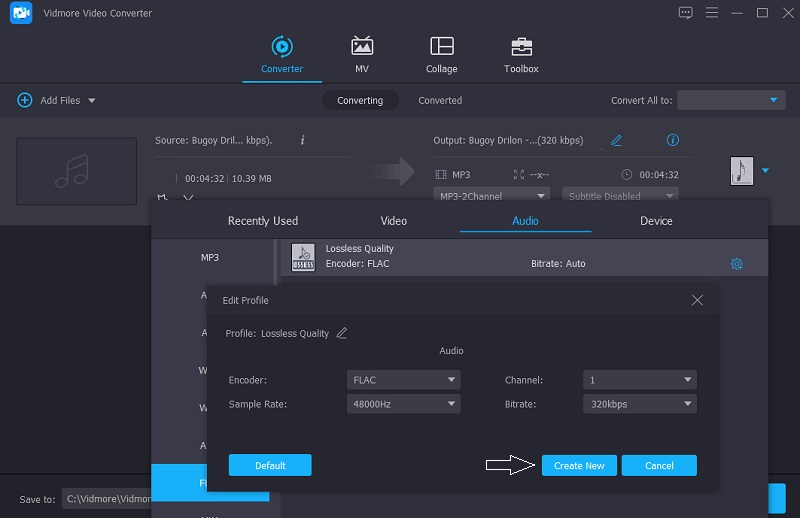
Paso 4: convertir a FLAC
Una vez que haya terminado con la modificación de la calidad del audio, ahora puede continuar con el proceso de conversión. Solo toca el Convertir todo botón. ¡Y tendrás un archivo FLAC!
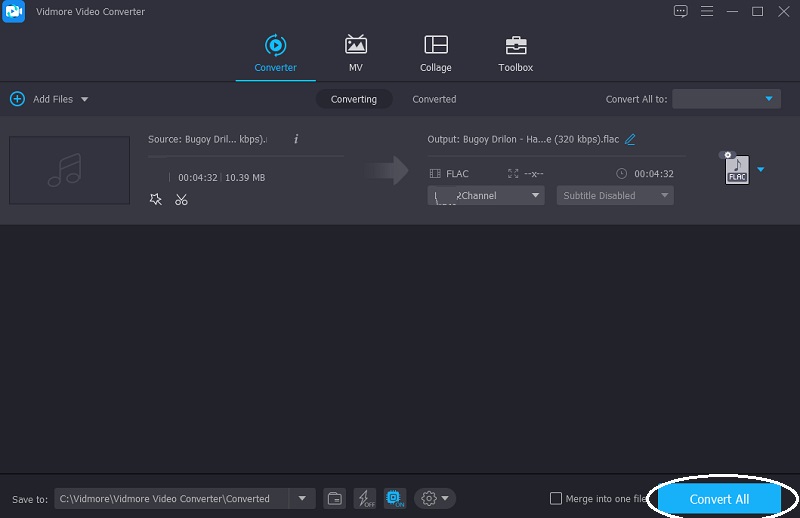
2. Vidmore Free Video Converter
El siguiente en la lista de convertidores AAC a FLAC es Convertidor de video gratuito Vidmore. Esta es una herramienta en línea, pero posee la mayoría de las características que tiene un software de conversión de audio. Es posible que vea que contiene una interfaz simple, pero contiene diferentes formatos de audio y video, lo que seguramente lo ayuda a convertir fácilmente sus pistas de audio al formato deseado. Dado que es una herramienta en línea, permite convertir un archivo que contenga un tamaño grande. Y si eres un usuario en movimiento, Vidmore Free Video Converter es perfecto para ti. Eche un vistazo a las sencillas instrucciones a continuación.
Paso 1: Antes de que pueda utilizar completamente la herramienta basada en web, descargue el lanzador de Vidmore Free Video Converter tocando el Agregar archivos para convertir lengüeta.
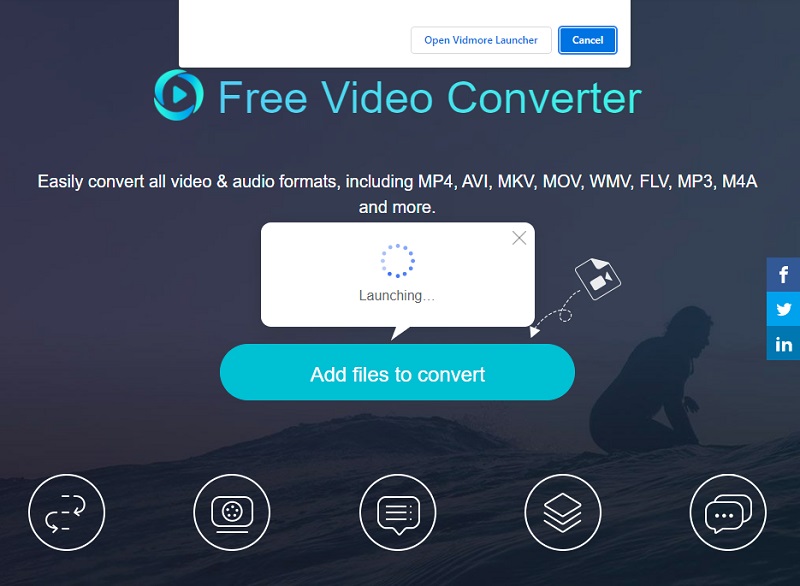
Paso 2: Después de eso, haga clic en el Agregar archivos para convertir una vez más y elija el archivo AAC que necesita convertir. Después de que la pista de audio se refleje en la pantalla Cronología, puede agregar otro archivo haciendo clic en el Agregar archivo en la parte superior izquierda de la pantalla.
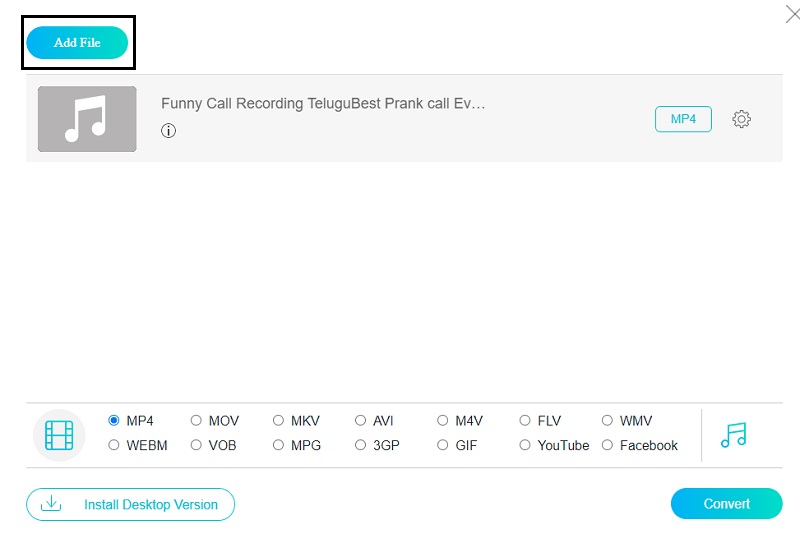
Paso 3: Entonces, ahora puede seleccionar un formato tocando el Música icono en la parte inferior de la pantalla. Simplemente haga clic en el FLAC en las opciones que se dan a continuación.
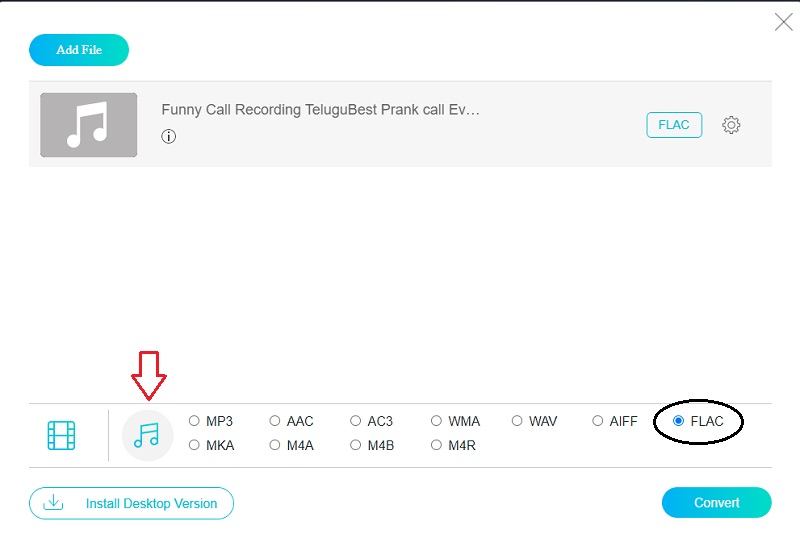
No termina con eso, también puede ajustar la calidad de sus pistas de audio marcando el Configuraciones de audio en el lado derecho del formato y simplemente controle la flecha desplegable del Bitrate, Frecuencia de muestreo y Canal. Una vez que haya terminado, haga clic en el Okay botón.
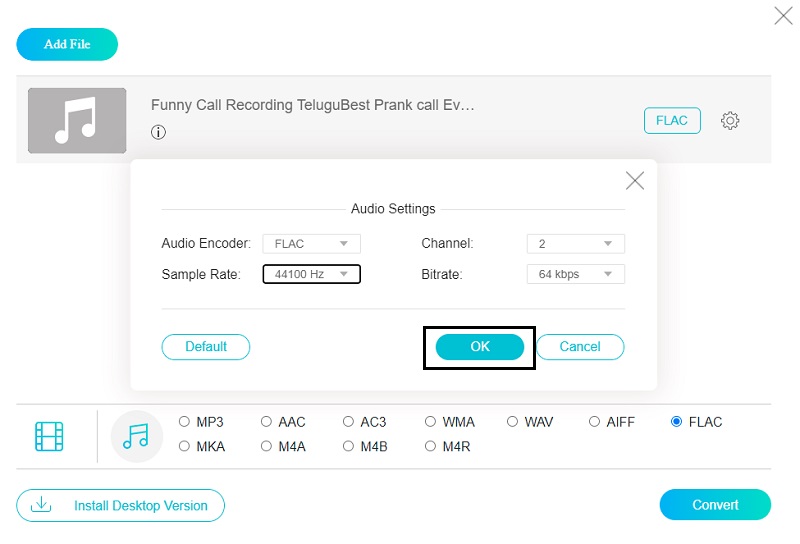
Paso 4: Después de tomar el control de la calidad del audio, toque el Convertir y hay una carpeta que saldrá, elija la ubicación de sus pistas de audio haciendo clic en el Seleccione la carpeta. Al hacer clic en el Seleccione la carpeta, su archivo comenzará a convertirse en ese momento.
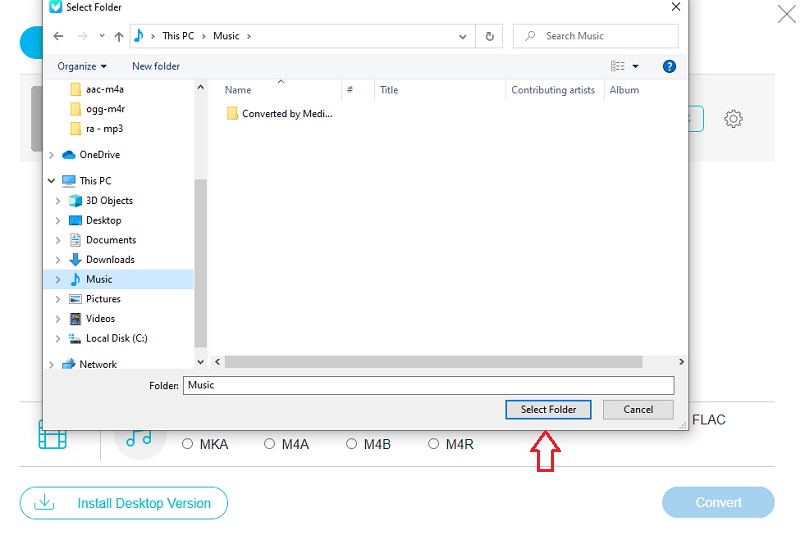
Parte 3. Preguntas frecuentes sobre la conversión de AAC a FLAC
1. ¿Existe una calidad superior a FLAC?
Los archivos WAV no están comprimidos, lo que los hace ideales para la edición de audio. Los archivos FLAC están comprimidos, por lo que ocupan menos espacio que los archivos WAV y son más adecuados para el almacenamiento de música.
2. ¿Cuál es la desventaja de un archivo FLAC?
Aunque FLAC supera claramente a sus homólogos con pérdidas en términos de calidad de sonido, copiar un CD a FLAC en lugar de MP3 da como resultado un archivo de audio que es aproximadamente diez veces más grande.
3. ¿Puedo descomprimir archivos FLAC en Audacity?
Cuando importe archivos FLAC a Audacity, se descomprimirán automáticamente. Debido a que FLAC es un formato comprimido sin pérdidas, la calidad de los archivos FLAC es similar a la de los archivos WAV.
Conclusión
La publicación anterior seguramente te ayudará a preservar tus pistas de audio favoritas en buena forma eligiendo el mejor AAC a FLAC convertidor. Ya sea que pase por la solución en línea o fuera de línea, están garantizados para ayudarlo a ambos con solo seguir estos cuatro sencillos pasos.
AAC y FLAC
-
Convertir AAC
-
Convertir FLAC
-
Editar FLAC


